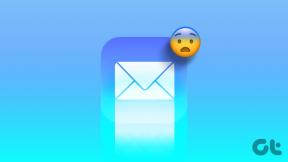Mida tähendab rakenduse eelistuste lähtestamine? Ja Kuidas seda teha
Miscellanea / / November 29, 2021
Android on täis lahedaid funktsioone ja sätteid. Sellel on isegi mõned lahedad peidetud žestid. Rääkides Androidi seadetest, kui mõned seaded on kergesti mõistetavad, on teised üsna ebamäärased. Üks selline seade on Lähtesta rakenduse eelistused.

Võib-olla nägite seda oma Android-telefonis või keegi käskis teil rakenduse eelistused lähtestada silmitsi mõne telefoniprobleemiga.
Niisiis, mida rakenduseeelistuste lähtestamine tegelikult teeb? Millal peaksite selle lähtestama? Ja kuidas seda lähtestada? Kõigile teie küsimustele vastatakse selles postituses.
Mis on rakenduse eelistuste lähtestamine?
Teie Android-telefoni installitud rakenduste sätte all on peidetud valik Lähtesta rakenduse eelistused. Kui puudutate nuppu Lähtesta rakenduse eelistused, kuvatakse järgmine hoiatushüpik:

Hüpikaknas loetletakse seaded ja käitumine, mida see mõjutab, kui puudutate rakenduste lähtestamise nuppu. Kuid see pole üksikasjalik ja see on põhjus, miks te siin olete. Niisiis, laskume selle üksikasjadesse.
Räägigem siiski esmalt toas olevast elevandist. Kui olete mures, et rakenduse eelistuste lähtestamisega kaotate andmed, siis seda ei juhtu. Sama mainib ja kinnitab ka hoiatushüpik.
Nii et olge rahulikud, et te ei tee seda kaotada oma WhatsAppi vestlused, kaamera fotod, failid jne, kui lähtestate rakenduse eelistused. Huvitav, mida kõike sa kaotad? Kustutavad asjad on järgmised:
1. Vaikerakendused
Alustuseks kustutab lähtestamine kõik vaikerakendused. Näiteks kui sa laadige alla kolmanda osapoole galeriirakendus, kui avate foto failiuurija kaudu, palub telefon teil valida vaikerakenduse.

Teile pakutakse kaks võimalust – üks kord ja alati. Kui valite Ainult üks kord, küsitakse teilt järgmisel korral uuesti. Kui aga valite valiku Alati, avab teie telefon alati pildifailid selle uue galeriirakendusega.
Aga mis siis, kui teile galeriirakendus ei meeldi ja soovite seda teha lülituda mõnele muule galeriirakendusele? Loomulikult saate rakenduse desinstallida, kuid kui soovite mingil põhjusel kasutada mõnda muud rakendust ilma seda rakendust desinstallimata, peate sellistel juhtudel kasutama rakenduse eelistuste lähtestamise abi. Pärast selle lähtestamist palutakse teil uuesti vaikerakendus valida.
Kuid sellel on konks. Eelistuste lähtestamine seda ei tee tühjendage ühe rakenduse vaikeseaded ainult, kuid see kustutab kõigi installitud rakenduste vaikeseaded. Põhimõtteliselt lähtestatakse kõigi installitud rakenduste vaikeeelistused.
2. Keelatud rakenduste eelistused
Teiseks lubab rakenduse eelistuste lähtestamine kõik keelatud rakendused. Kui kasutate mõnda muud seadet peale Androidi, eeldame, et teie telefon on täis eelinstallitud rämpsu. Ja kuna enamikku neist ei saa desinstallida, nende keelamine on suurepärane võimalus.

Nüüd, kui olete mitu rakendust keelanud, lubab lähtestamine need kõik uuesti. Näiteks olen keelanud rakenduse Google Play filmid ja TV. Kui lähtestan oma telefoni rakenduseeelistused, lubatakse rakendus. Seejärel pean selle uuesti käsitsi keelama.
3. Rakenduste märguannete eelistused
Android Oreoga Google tutvustas hämmastavaid teavituskanaleid. Kuid isegi seadmetes, mille tarkvara on madalam kui Oreo, saate selle head individuaalse rakenduse teavitusseaded.

Sarnaselt keelatud rakendustele lähtestatakse need, kui olete rakenduse teavitusseadeid keelanud või muutnud. Näiteks kui olete valinud peida lukustuskuval märguannete sisu rakenduse puhul lähtestatakse sellised seaded rakenduse eelistuste lähtestamisega.
4. Taustaandmete piirangud
Üks viise, kuidas hallata oma telefoni andmekasutust eesmärk on piirata taustaandmete kasutamist. Õnneks võimaldab Android teil iga rakenduse andmeid eraldi juhtida.
Kui olete rakenduste jaoks andmepiirangud piiranud või sisse lülitanud, pidage meeles, et kui lähtestate rakenduse eelistused, kaotate need piirangud. See tähendab, et kõik taustaandmete piirangud lähtestatakse ja peate need iga rakenduse jaoks käsitsi uuesti määrama.

Näiteks lubavad inimesed tavaliselt taustaandmete piirangud mälu- ja andmete kogumise rakendusele – Facebookile. Kui lähtestate rakenduse eelistused, peate Facebooki rakenduse jaoks uuesti andmepiirangu seadma. Samuti, kui teil on raskest Facebooki rakendusest kõrini, peaksite proovima nende rakendust Lite. Siin on meie võrdlus kahe rakenduse vahel.
5. Lubade piirangud
Lõpuks eemaldab eelistuste lähtestamine ka muudatused, mille olete teinud mis tahes rakenduse lubades. See tähendab, et kõigi rakenduste load tühistatakse. Peate nende rakenduste avamisel loa uuesti andma.
Võtame uuesti Facebooki juhtumi. On olnud teateid, et Facebook jälgib teie häält ja saadab teile sihitud reklaame. Me isegi ei lähe sellesse Cambridge Analytica probleem.

Seega, kui olete Facebooki mikrofoni loa deaktiveerinud, eemaldab rakenduse eelistuste lähtestamine kõik piirangud ja lähtestab load vaikeväärtustele. Seejärel küsitakse Facebooki rakenduse käivitamisel uuesti kõiki õigusi.
Millal ja miks peaksite rakenduse eelistused lähtestama
Nüüd võite küsida, millal peaksite rakenduse eelistused lähtestama. Lihtne vastus on see, kui mõni rakendus või telefon töötab valesti.

Las ma seletan. Kui teil tekib seadmes probleem, peaksite esmalt alati telefoni taaskäivitama. Kui see probleemi ei lahenda, proovige tühjendada rakenduse vahemälu või rakenduse andmed.
Kui aga ükski ülalnimetatud lahendustest teie probleemi ei lahenda, peaks rakenduse eelistuste lähtestamine aitama. Kuna see lähtestab muu hulgas load ja kustutab vaikerakendused, on see lahendus sageli osutunud üsna tõhusaks.
Seega, kui ükski lahendus ei tundu teie telefoni probleemi puhul aitavat, proovige selle rakenduse eelistused lähtestada. Ja kuidas peaksite seda tegema? Loe edasi.
Rakenduse eelistuste lähtestamine
Aktsia Android Oreo
Samm 1: Avage seadme seaded ja puudutage valikut Rakendused ja teatised. Seejärel puudutage Kuva kõiki rakendusi.


2. samm: Rakenduse teabe ekraani all puudutage telefoni paremas ülanurgas kolme punktiga ikooni ja valige menüüst Lähtesta rakenduse eelistused. Kinnitage järgmisel ekraanil.


Stock Android Nougat
Samm 1: Avage seadme seaded ja puudutage valikut Rakendused. Puudutage jaotises Rakendused paremas ülanurgas kolme punktiga ikooni.


2. samm: Valige kolme punktiga menüüst Lähtesta rakenduse eelistused. Kinnitage järgmisel ekraanil, puudutades nuppu Lähtesta rakendused.


OnePlusi seadmed
Rakenduse eelistuste lähtestamiseks OnePlusi seadmetes, nagu OnePlus 3, 3T, 5 ja 5T, toimige järgmiselt.
Samm 1: Avage oma seadme seaded ja puudutage valikut Rakendused. Jaotises Rakendused puudutage rakenduste loendit.


2. samm: seejärel puudutage järgmisel ekraanil paremas ülanurgas kolme punktiga ikooni. Valige menüüst Lähtesta rakenduse eelistused. Kinnitage, puudutades järgmisel ekraanil nuppu Lähtesta rakendused.


Redmi seadmed
Rakenduse eelistuste lähtestamiseks MIUI-seadmetes, nagu Redmi Note 4, Note 5, Note 5 Pro, Redmi 5 jne, toimige järgmiselt.
Samm 1: Avage oma telefonis Seaded ja puudutage valikut Installitud rakendused.

2. samm: Seejärel puudutage paremas ülanurgas kolme punktiga ikooni ja klõpsake nuppu Lähtesta rakenduse eelistused. Kinnitage toiming, puudutades järgmisel ekraanil nuppu Lähtesta rakendused.


Samsungi seadmed
Järgmine meetod lähtestab eelistused Samsungi seadmetes, nagu Galaxy S8, S9, S7, Note 5, Note 8, J5, J7, A5 jne.
Samm 1: Avage oma Samsungi seadmes Seaded ja minge jaotisse Rakendused.
2. samm: Seejärel puudutage paremas ülanurgas kolme punktiga menüüd ja valige Lähtesta rakenduse eelistused.
Tühista rakenduste eelistuste lähtestamine
Juhul, kui vajutasite kogemata nuppu Lähtesta rakenduse eelistused, teatame kahjuks, et muudatusi ei saa enam tagasi võtta.
Kui nuppu vajutatakse, lähtestatakse kõik ülalnimetatud sätted vaikeseadetele. Seejärel peate need vastavalt oma vajadusele käsitsi uuesti seadistama.

Lähtestage seade
Nagu me juba eespool mainisime, ei saa rakenduse eelistusi lähtestada kustutada kõik oma isikuandmed. See lähtestab ainult seaded vaikeväärtusele.
Kuid kui soovite oma seadet lähtestada või vormindada, avage Seaded > Varundamine ja lähtestamine > Tehaseseadetele lähtestamine. Siiski tehke varundage oma seade korralikult kõigepealt enne seadme vormindamist.
Samuti andke meile teada, kas teil õnnestus seadme probleemid lahendada, lähtestades oma Android-seadme rakenduseeelistused.